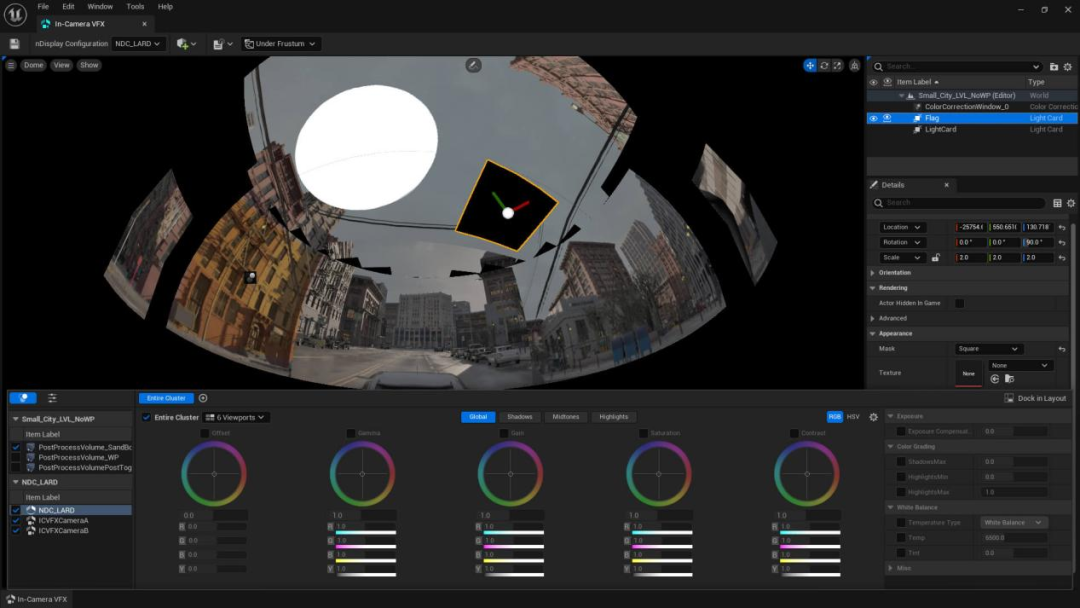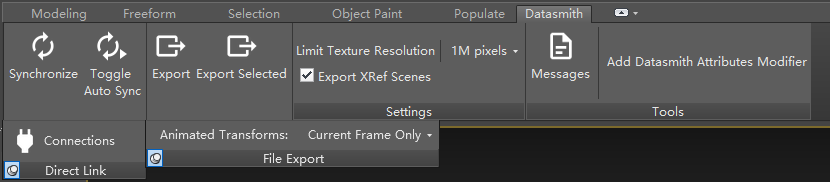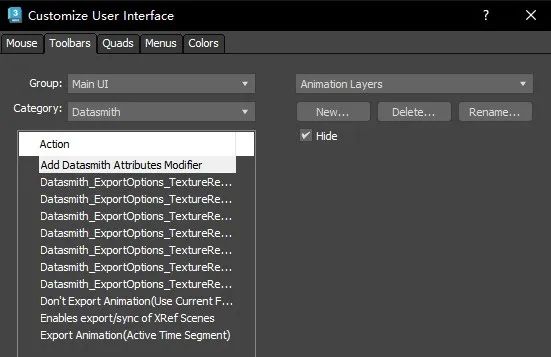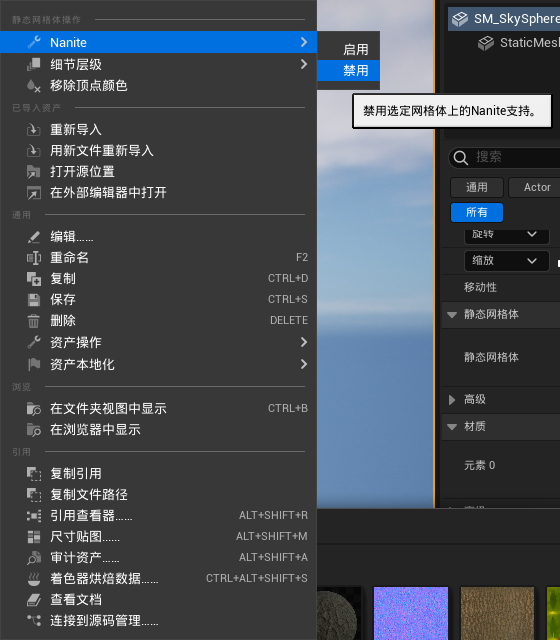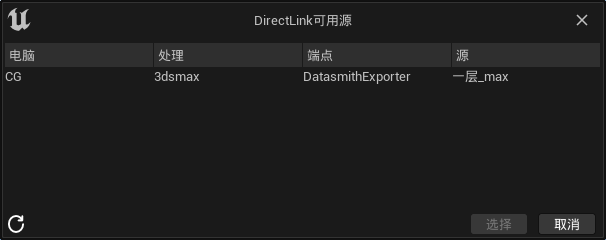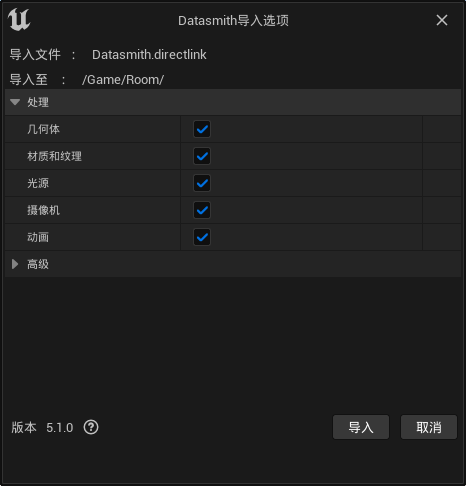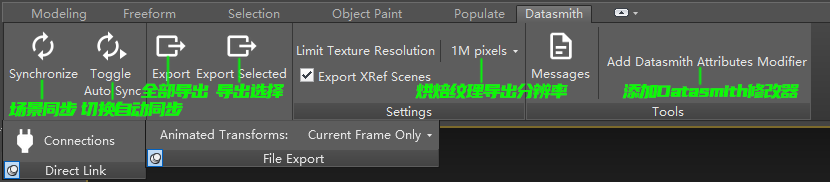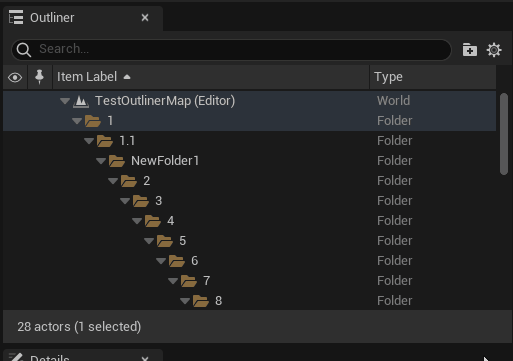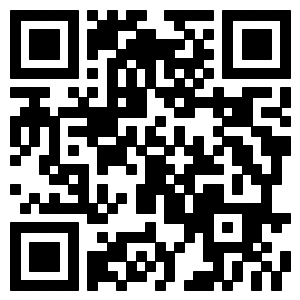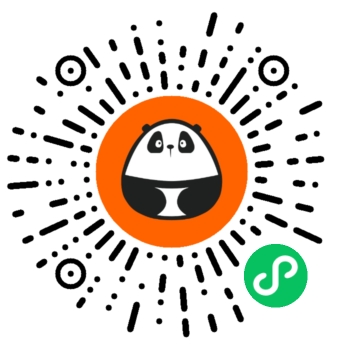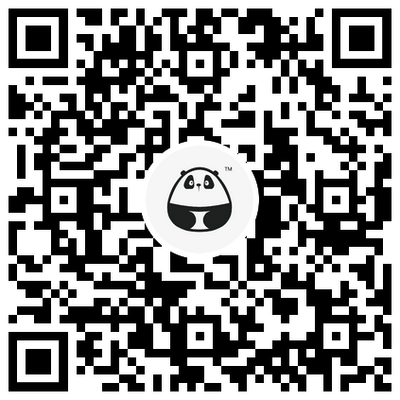“ 感知技术 · 感触CG · 感受艺术 · 感悟心灵 ”
中国很有影响力影视特效CG动画领域自媒体
从虚幻引擎5(以下简称UE5)预览版到正式版发布,Epic Games针对影视制作行业在功能上的大力改进和优化力度可谓是相当大,比如推出的新的动画工具、扩展的网格创建、改进的Path Tracer等等。伴随着UE5功能的强化这两年来也涌现出很多很多基于UE5而制作的优秀影视作品。比如Airborn Studio团队推出的《Airborn Showcase》项目,以及前几天我们详细解析的王者荣耀首部UE5短片《繁星》等等,现在越来越多的影视作品都开始加入UE的制作流程。
那么这次新发布的UE5.1版本又针对影视行业制作做了哪些实质性的改进呢?之前我们简单地从官方扒了下功能,经过小编一个月的项目应用,对于这些新功能和改进在实际制作镜头的效果,有了一点点体会和心得,今天在这里跟大家分享下。
先来给大家说下在UE5.1版本中Nanite更新的非常重要的一个功能:支持动态材质以及不透明蒙版。简单来说就是在制作室外场景时,高精度植物赋予动态材质并开启Nanite后,材质不再显示错误,下面就给大家来演示一下~
UE5.0版本中,树(静态网格体)开启Nanite,赋给带有风力节点材质,材质有些无法正确显示,切换Nanite三角形显示时会有些许异常的抖动,如下图:
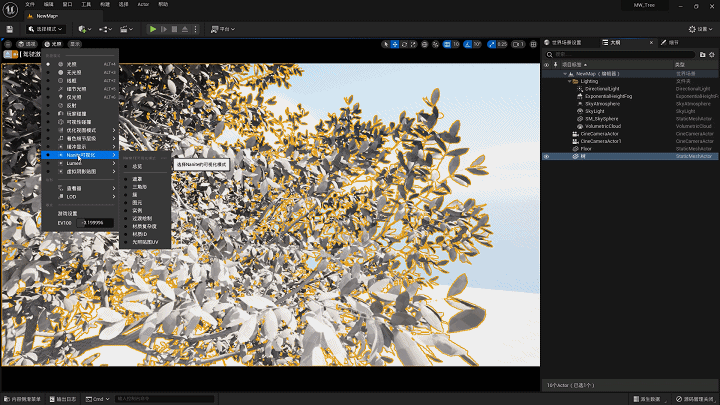
而在UE5.1版本中,动态材质问题全部得到了解决:
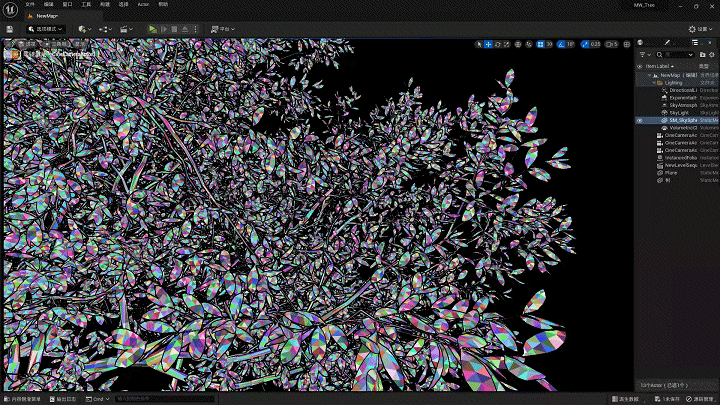
可能很多小伙伴不知道怎么用,接下来简单演示一下,我们先找到一棵精模树,使用Speedtree创建或者其他软件都可以,设置好小树枝材质(与树叶相连接的树枝),小树枝和树干材质要分开,方便把小树枝和树叶设置为动态,最后设置树叶材质:

导入FBX模型以及模型贴图到UE5.1中:
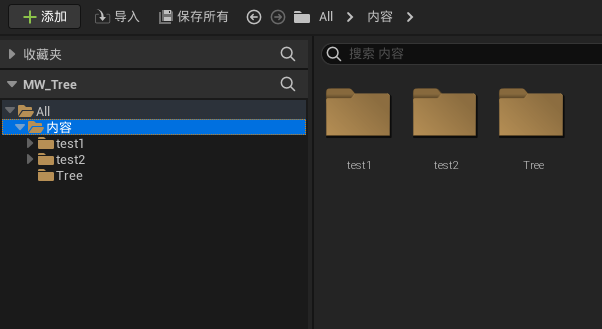
导入完成创建父材质,如图创建了Master材质:
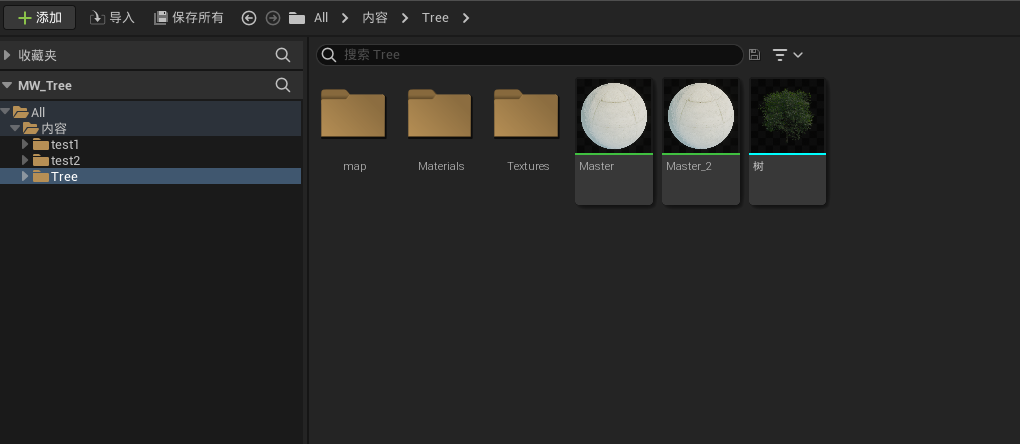
打开Master父级材质后按TAB创建节点,如图:
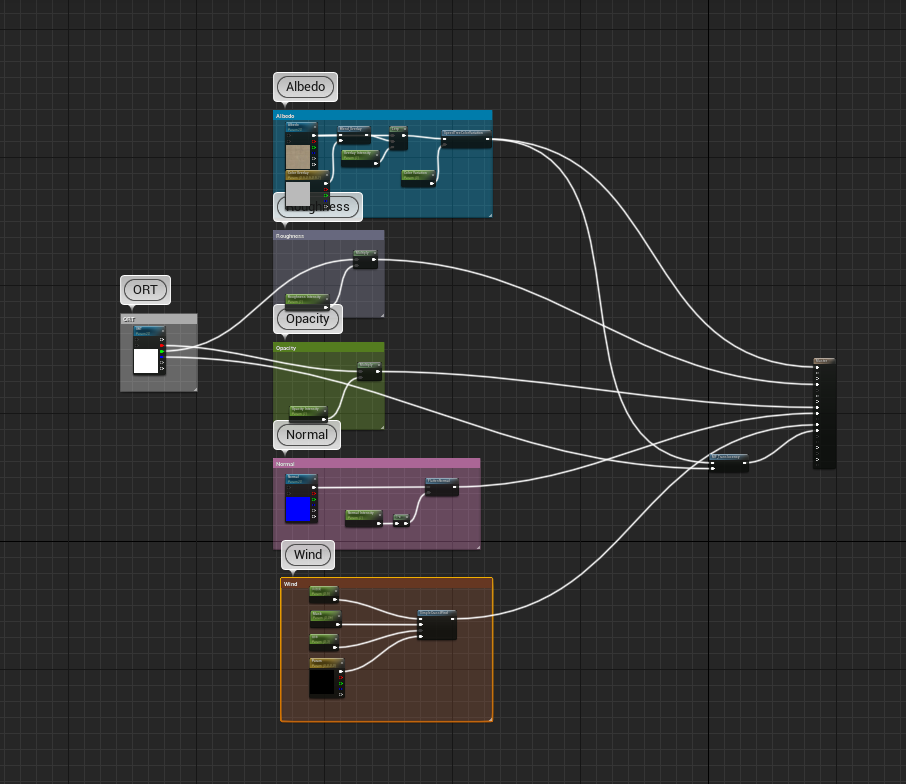
不会的小伙伴可以使用UE5中的Bridge,随意下载一个模型:
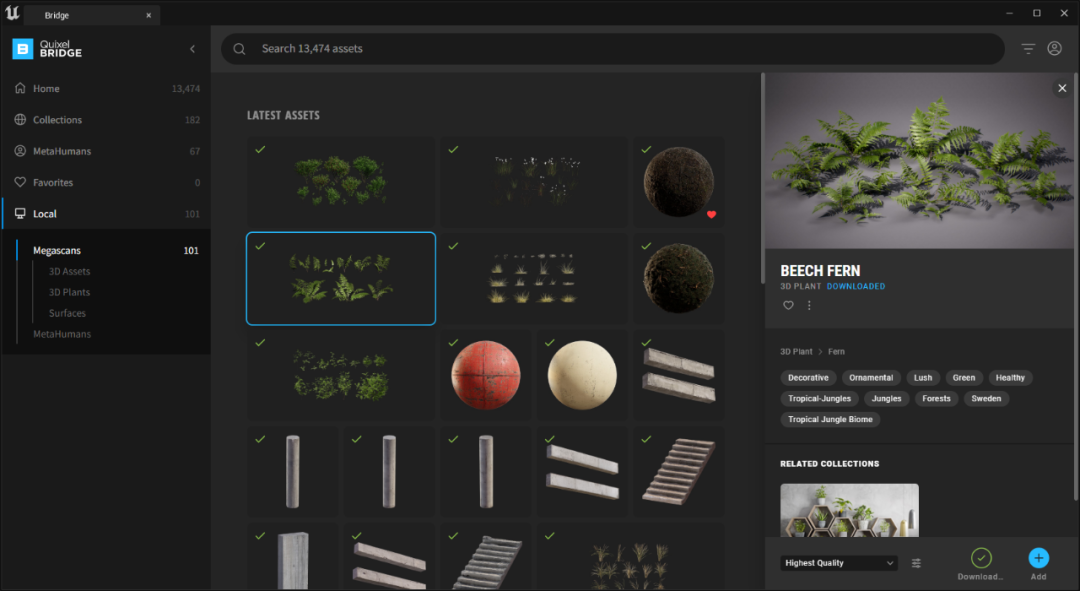
打开下载植物的材质,选择父级材质位置,打开父级材质,方法如图:
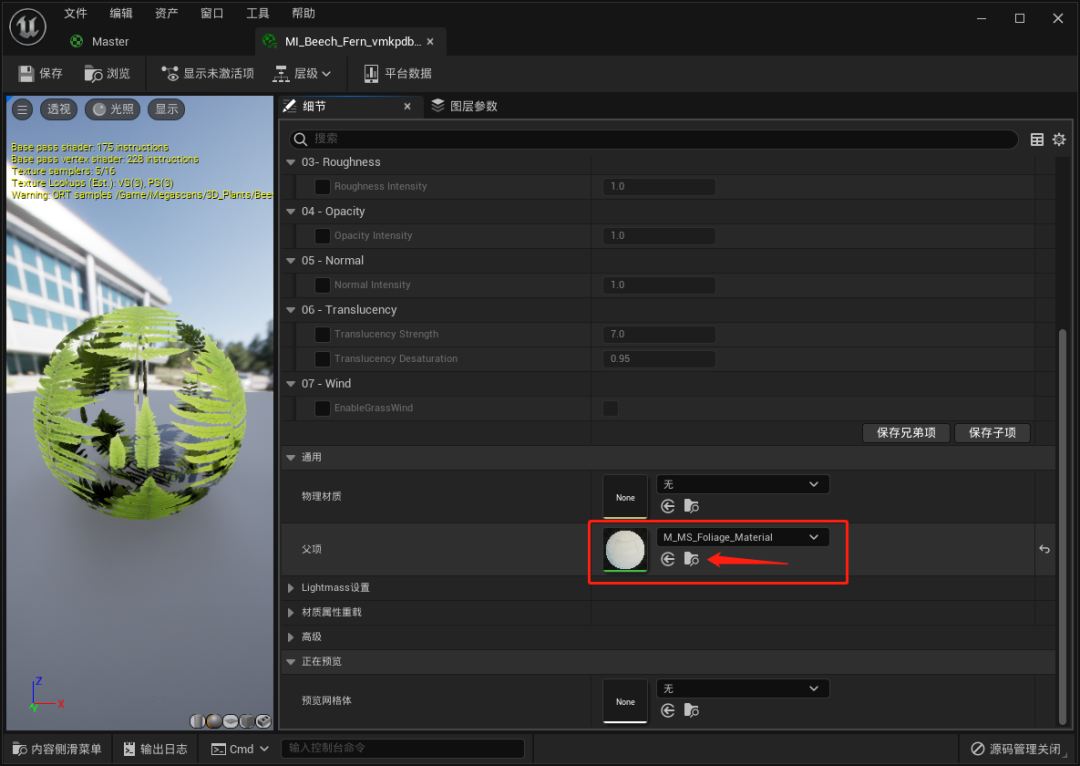
复制节点到新创建的材质中即可:
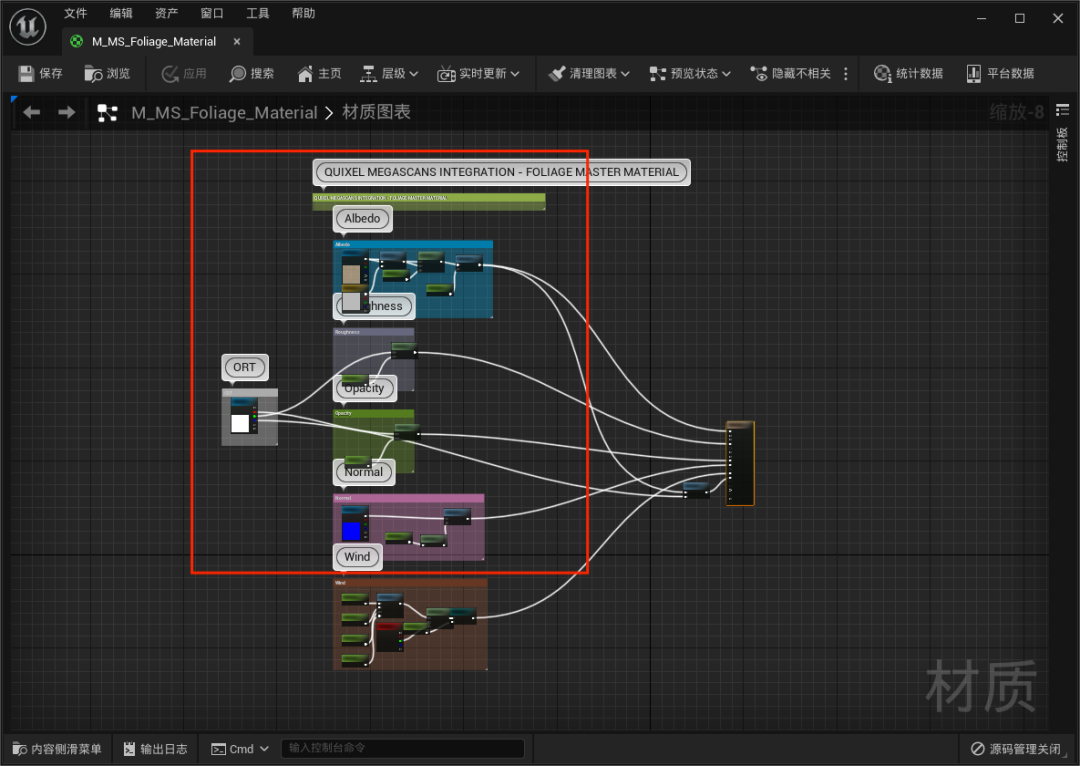
以上节点都能够在Bridge资产中找到,接下来就是比较重要的节点,利用全局位置偏移设置简单风吹树叶的效果,如图:
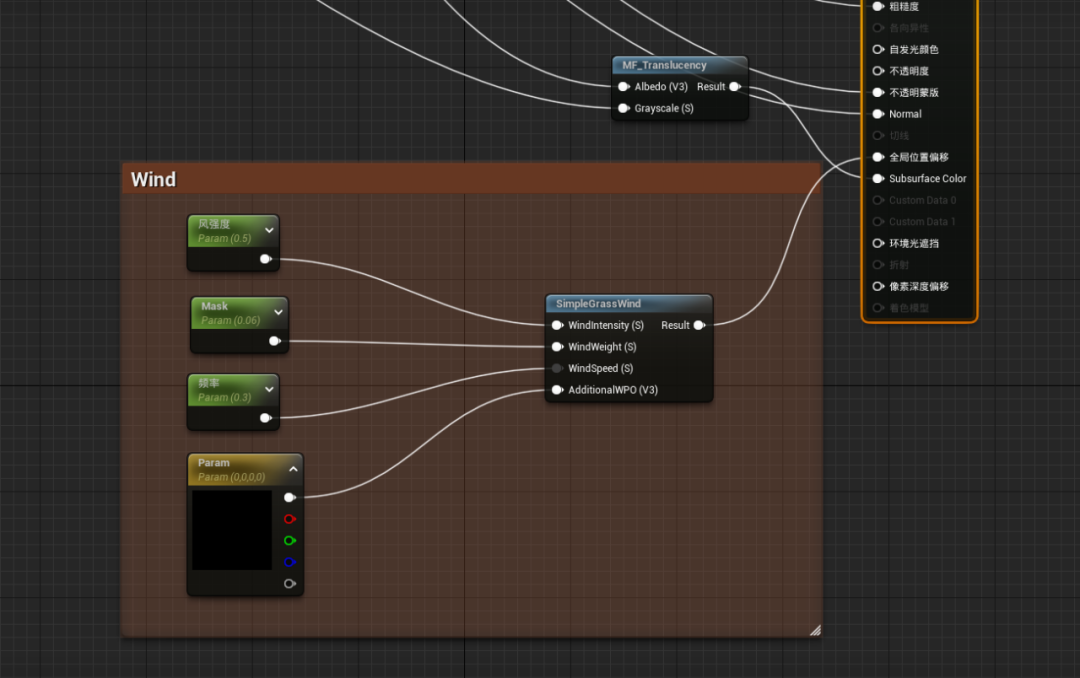
创建完父级材质后,创建材质实例(鼠标右键父级材质创建),将材质实例赋予树叶,注意,还需要设置小树枝的材质,同样使用Master父级材质创建材质实例,更改为树皮材质,这样可以保证树叶和连接树叶的小树枝有同样的动态效果:
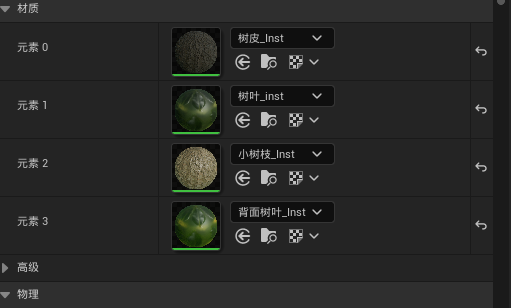
最终的动态效果:
单个精模可能无法体现出Nanite的强大,先来试试在UE5.0地形上种植50棵高精模动态树:
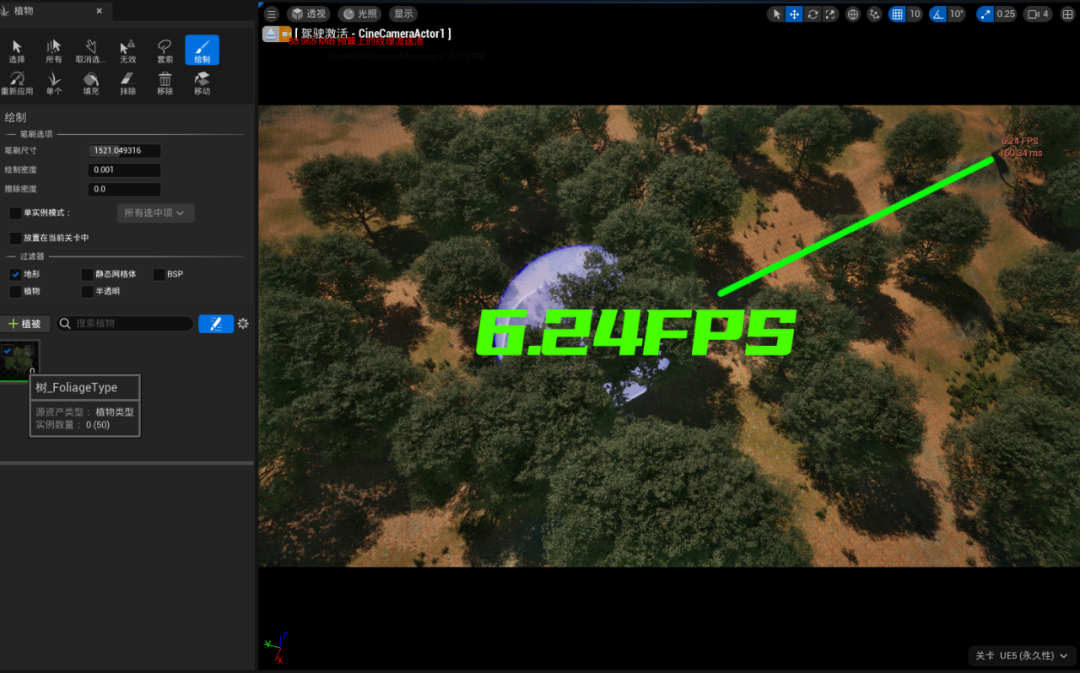
在未开启Nanite的情况下,刷了仅仅50棵树,FPS就降低到个位数,视口中操作卡顿,在这种情况下想要调整参数或是模型,非常浪费时间,操作一下卡住五秒。
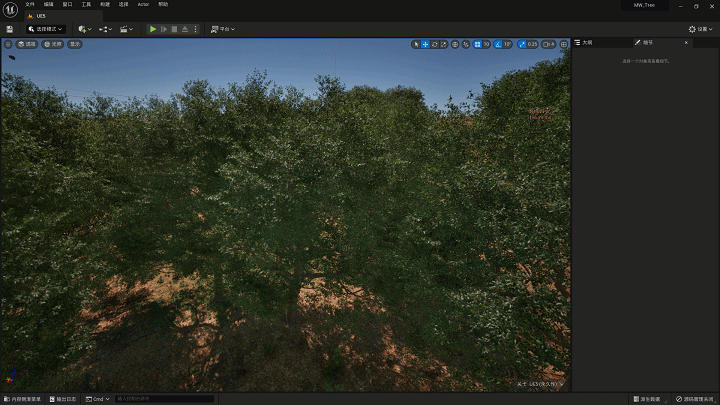
接下来使用UE5.1打开场景,把树木模型开启Nanite:
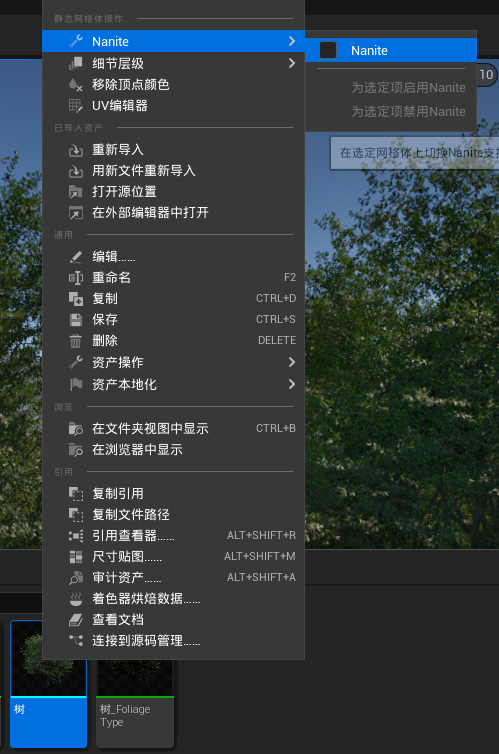
同样是50棵动态树,FPS可达到100左右:
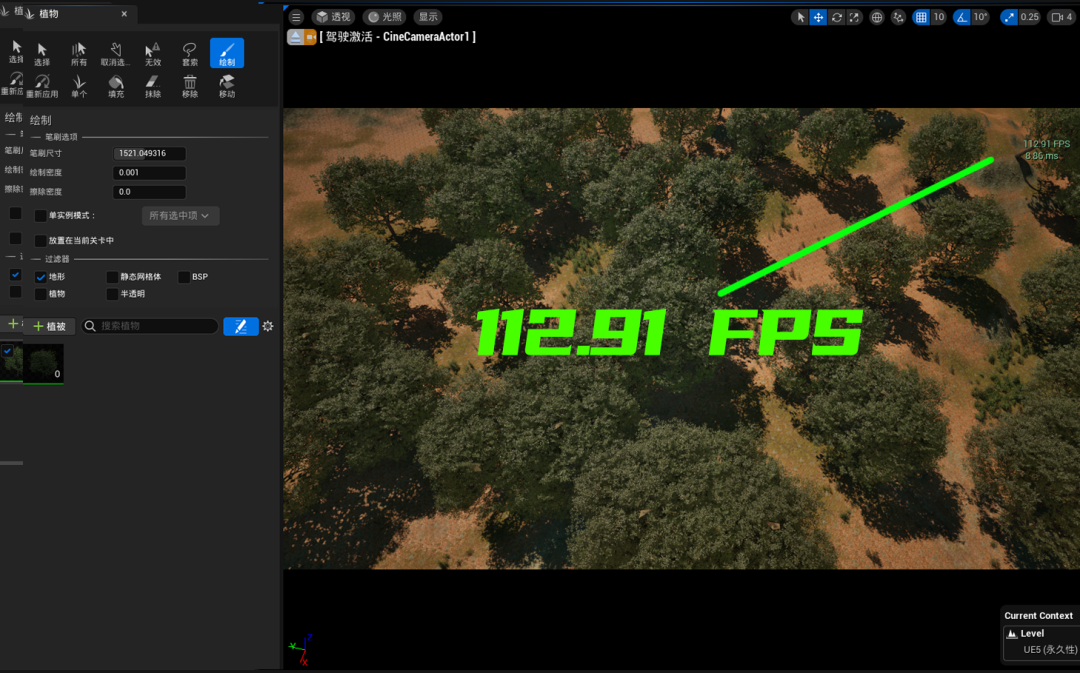
再多刷点,上万棵高精度动态树,依旧能保持非常流畅的操作:
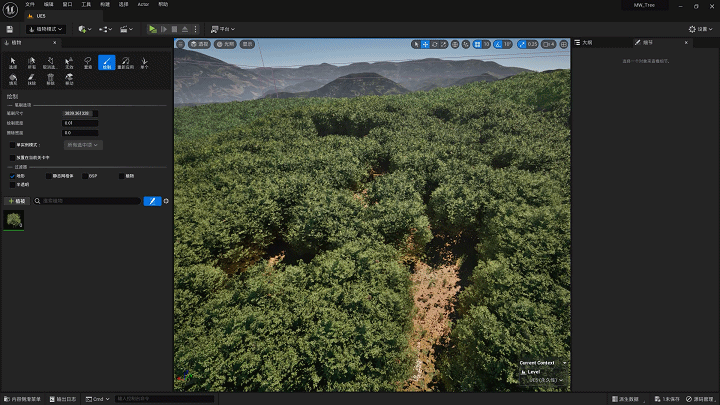
不知道怎么设置Nanite的小伙伴,可以按照下图设置哟,打开动态树模型,在Nanite设置中开启,需要注意的是想要远景树无损显示,保护区域一定要勾选~设置完成后点应用改动就可以了:
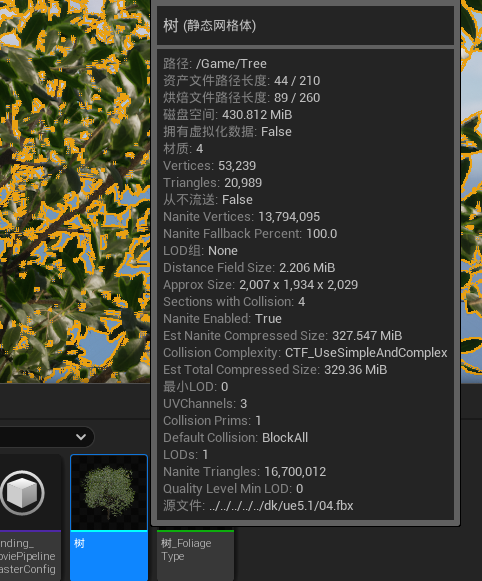
最后来看看树的动态效果

Nanite这次的更新可以说是非常非常重要,整体体验感觉就是简单、顺滑,让小编一个UE初学者都能够很快做出想要的动态效果,不再受模型和机器配置的限制,以后在项目中也能做出写实的动态植物场景啦!
Nanite的更新也让游戏制作不用再繁琐地设置LOD,一键开启Nanite,保留远处细节的同时,也保证近景的高精度细节;在影视方面,超高精度的模型细节,流畅的视口操作,简单的动态材质节点,都能更好地帮助大家完成制作。
Lumen现在支持双面植被(Two-Sided Foliage) 着色模型。方法是从背面采集光照,通过叶子散射。光照会通过材质的次表面颜色进行衰减。先来简单的看个小例子: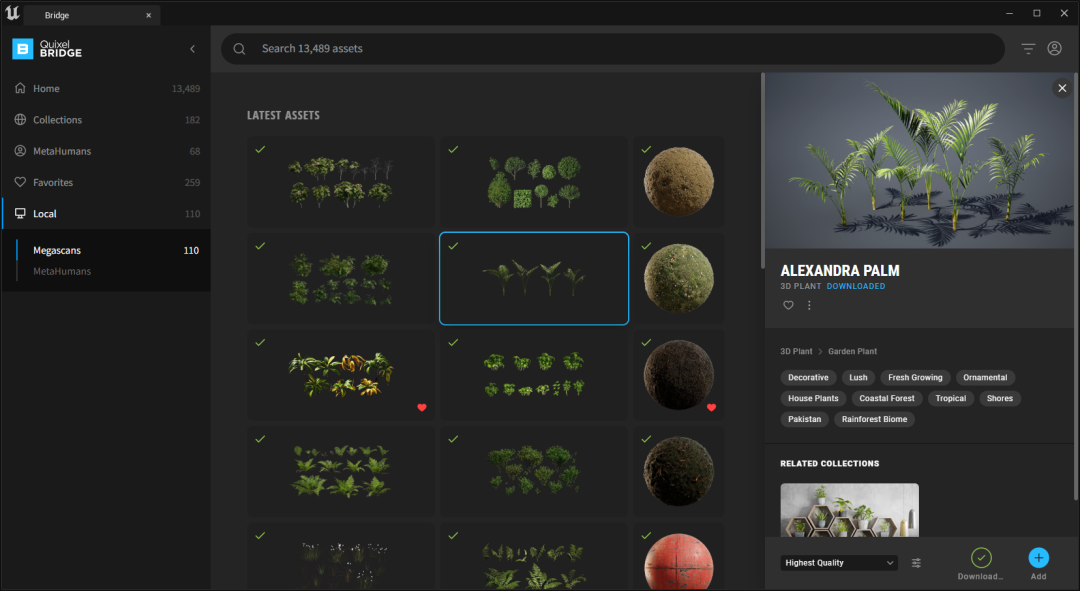
点击ADD导入到场景中,查看下植物的材质是否为双面植物: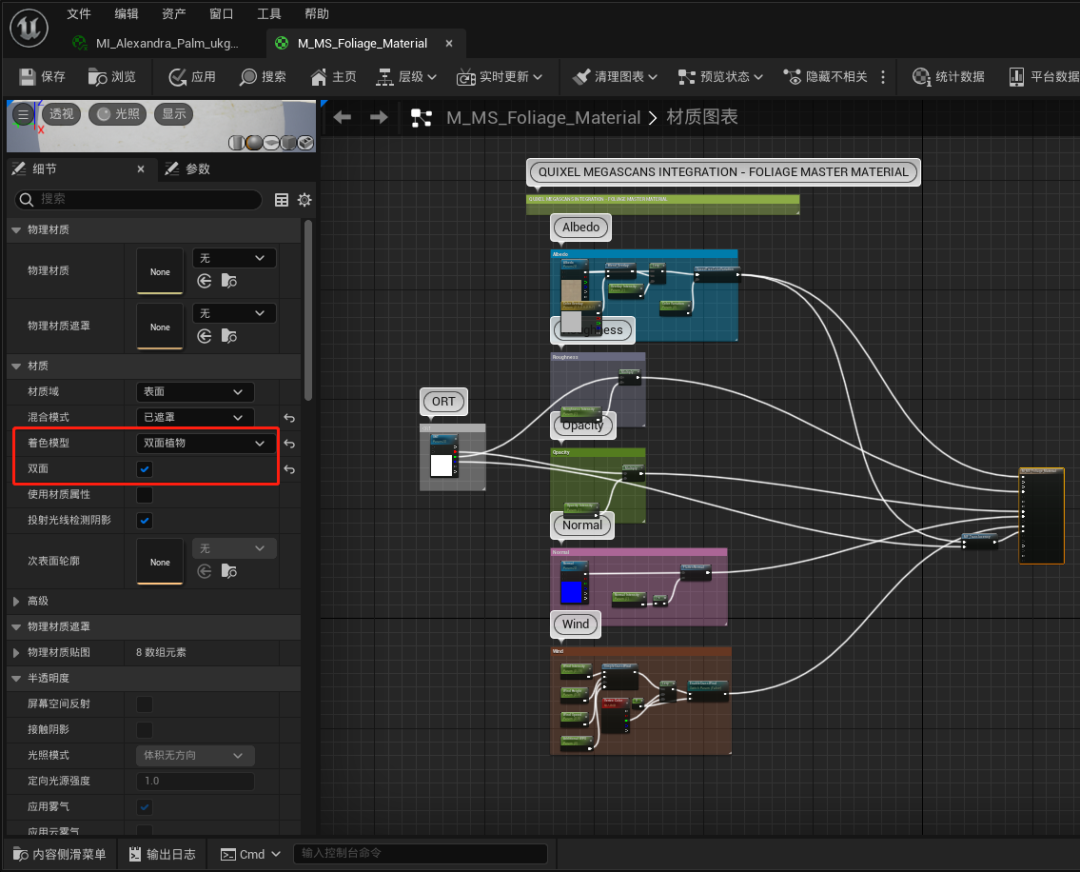
接下来把植物摆放好,在视觉效果里添加后期处理体积(PostProcessVolume):
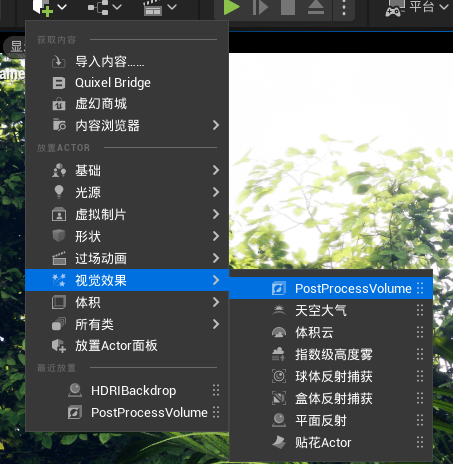
接下来打开项目设置,在引擎下找到渲染,把Global lllumination中的动态全局光照改为Lumen,反射设置为Lumen,高质量半透明反射和Software Ray Tracing下的生成网格距离场也需要勾选,然后重启UE5~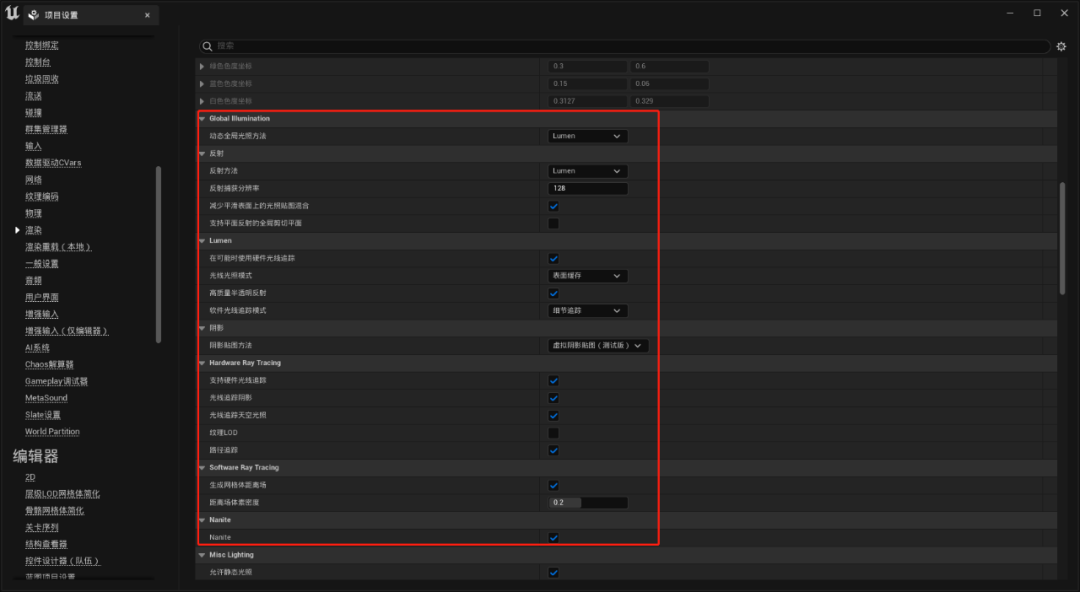
后期处理体积(PostProcessVolume)中的全局光照和反射都设置为Lumen,勾选Lumen Reflections下的高质量半透明反射(此选项为UE5.1新增),需要注意的是后期处理体积范围要全部覆盖场景,不想调节范围的可以直接勾选无限范围选项: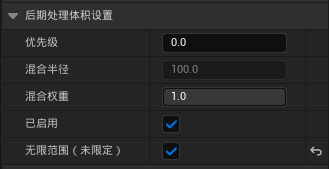
简易设置好Lumen,找个合格的角度创建相机,调整下太阳光方向和环境光: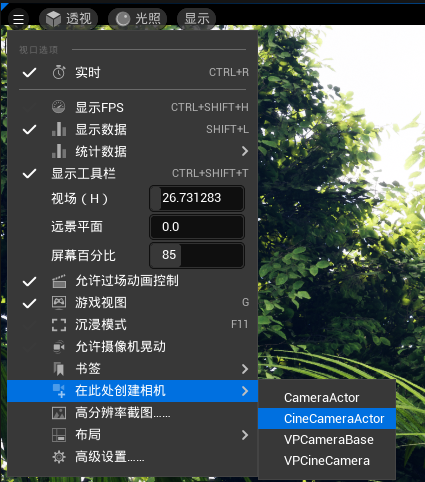
最后咱们来看看UE5.0和UE5.1的实际效果对比,在相同环境下,UE5.1 Lumen对双面材质的支持更好,质感更强,更加贴近现实,简易设置就能达到很好的效果。小伙伴们心动没有,赶紧打开UE5.1创建属于自己的大作吧~
Lumen的软件光线追踪现在会直接对表面缓存采样,而不是对一个低分辨率且有漏洞的体素进行采样。这能改进较小发光面的次级反弹、反射和全局光照效果。来看看UE5.0和UE5.1的效果,UE5.1全局光照更加自然,细腻,噪点少,仅仅只需要创建项目,在关卡中导入模型,调整太阳光就能得到非常不错的效果:
在没有外部灯光照射情况下动态效果,只在室内空间创建自发光物体:制作室内的小伙伴们要狂喜了,不用再为全局光照过黑困扰了,只需要在窗外放置主光,就能做出非常明亮的室内光照,再通过Datasmith从3ds Max中导入场景,自动转换射灯,极大地简化了室内繁琐的光照问题,最主要的是,实时看见效果调整,渲染出序列也巨快~
在后期处理体积(Post Process Volume)启用高质量半透明反射(High Quality Translucency Reflections) 后,Lumen反射会在半透明表面材质的最前面一层上产生镜面反射效果,不多说直接上图。通过玻璃杯简单的对比,UE5.1中玻璃杯能够准确的反射周围环境,Lumen终于更新了半透明反射,再也不用调一堆材质参数了!
不知道怎么设置的小伙伴看下图,创建后期处理体积(Post Process Volume)后在Lumen Reflections栏下勾选高质量半透明反射,两个小框框都要勾选哟~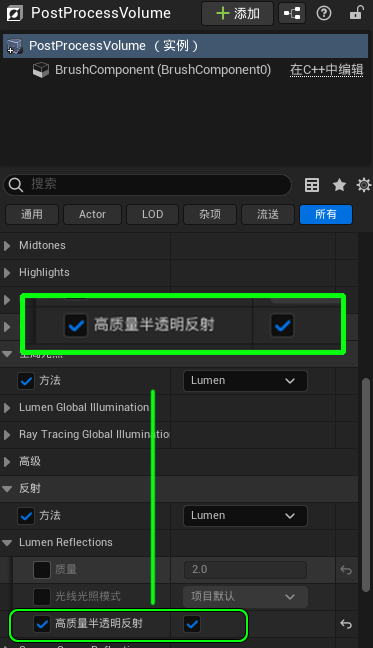
室内杯子大家可能觉得不是那么明显,那么室外水的效果就非常明显了,UE5.0的水面相对无法很准确地显示树的倒影以及环境,而UE5.1的水面反射更加接近现实效果,可以准确地反射出天空环境、以及近处树的倒影:
最后试了下整个室内场景效果,通过Datasmith 3ds Max版插件导入,只调整了灯光强度和个别错误材质贴图,便生成了以下实时高质量的效果~更好的作品就需要小伙伴们自己去制作啦~UE5.1 Lumen解决了植物双面问题,小示例可以看出无校色无调整的基础材质效果提升了很多,这在室外场景中是非常大的提升,资产库Bridge的植物导入即用,能让大家简简单单的搭建场景。在室内方面,Lumen更新了全局光照和高质量半透明反射等,室内制作方面缺陷也逐渐完善。小示例室内制作过程中,小编只需要使用Datasmith导入3ds Max模型,在UE5.1中简单调整就能达到不错的效果。建模工具包新增重要功能:模式(Pattern)工具。它可沿可移动3D平面上的线条、网格或圆圈平铺一个或多个所选网格体。有各种参数可用于每个平铺模式,包括插值平移、旋转和缩放。不知道怎么开启使用的小伙伴可以按照步骤来操作。首先打开设置-插件,搜索Modeling Tools Editor Mode,勾选后重启,在模式中选择建模: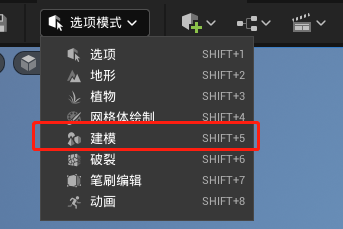
在Bridge中下载墙体模型,导入到场景中,选择模型,左侧Create下选择Pattern:
选择Pattern工具后,在参数窗口可以快速调整,比如创建一面墙的效果:
小伙伴们也不用担心会创建很多个物体,有多种输出类型,可以输出合并动态网格体、分隔Actor或实例化静态网格体组件。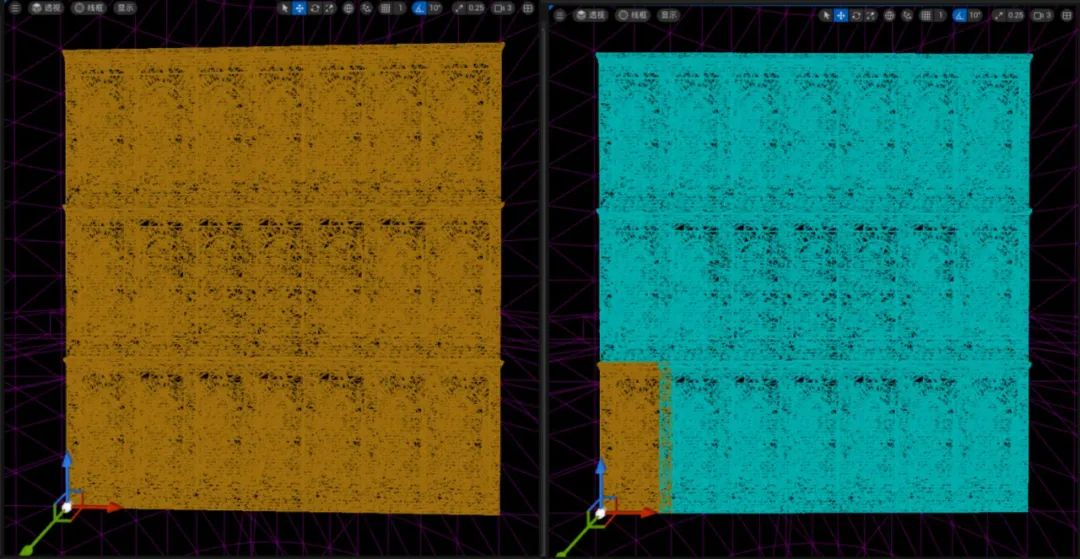
现在物体关键帧动画可以直接拖动关键帧条和关键帧连接线来调整啦!有没有花大量时间一个一个选择关键帧的小伙伴,偶尔还点错那么一下 ~
~
除了关键帧调整层之外还有很多很强大的动画调整功能,机器学习(ML)变形器、变形器图表、物理控制点组件、运动匹配、倒回调试器、动画约束等,喜欢做动画的小伙伴们一定要去官方文档详细查看哟,每个功能官方都有非常详细的教程演示~官方文档详细链接:
https://docs.unrealengine.com/5.1/zh-CN/unreal-engine-5.1-release-notes/
这个部分功能小编没有项目实际感受其功能。但是从官方给出的内容了解到,这个版本针对摄像机内视效工作流程,在性能和可用性方面做了大量改进。首先是新增了专门的摄像机内视效编辑器,支持一系列特定任务专门定制的工作流程,比如放置发光板(灯片)以及在nDisplay墙上编辑,使操作员能够直观且高效地创建、移动和编辑发光板,并保存模板。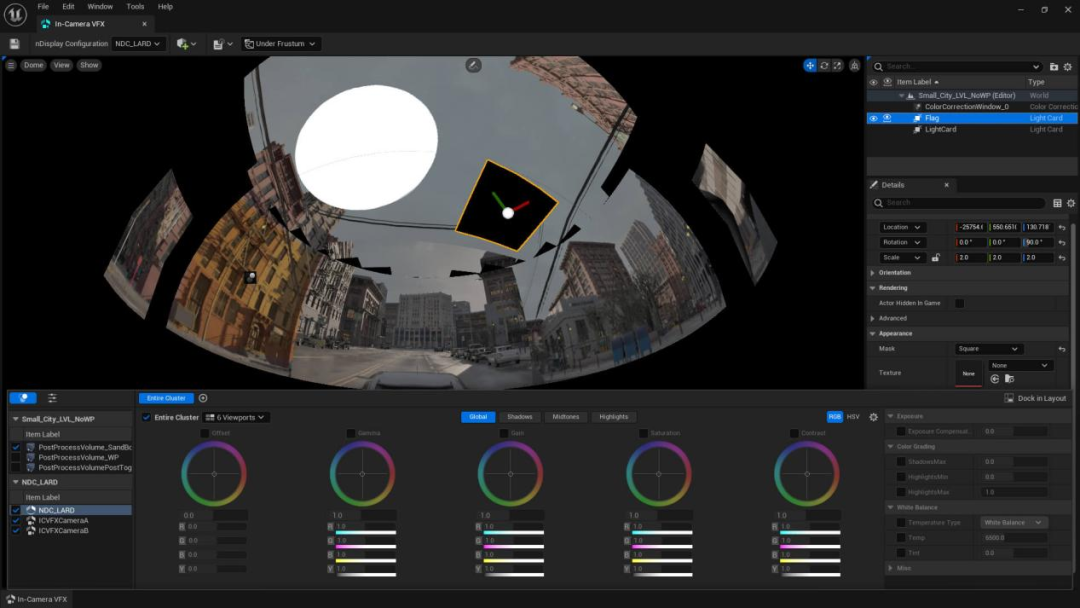
其他主要增强功能包括:对颜色校正窗口(CCWs)进行了改进,能够单独地将调整应用至其背后的任何东西,允许针对每个Actor应用颜色校正,从而减少对复杂遮罩的需求。在引擎中使用媒体明显变得更快、更容易了:有了新的媒体板Actor,能够简单地从内容浏览器中拖放镜头;还可以在引擎中使用适当的SSD RAID通过nDisplay回放未经压缩的EXR。同时,全面改造了虚拟摄像机,为它提供了全新的底层系统,利用Epic的像素流送技术提高响应速度和可靠性;用户界面也得到了更新,它现在拥有以摄像机为中心的现代化设计,摄像机操作员将感到更加熟悉。用过UE的小伙伴对Datasmith插件肯定不陌生,在没改版之前,协助导入UE中,在其他三维软件中导出Unreal Datasmith(*.udatasmith)格式,然后UE中启用Datasmith插件导入,功能比较单一。在UE5.1版本中,官方介绍显示其彻底重新编写了Datasmith插件,增加了很多功能,下面就以3ds Max插件为例,看看究竟有哪些更新~首先说下下载插件,搜索引擎搜索Datasmith或者https://www.unrealengine.com/zh-CN/datasmith下载,安装完成后打开3ds Max(切记要使用英文版Max),在建模(石墨)工具栏下就能看到Datasmith插件了: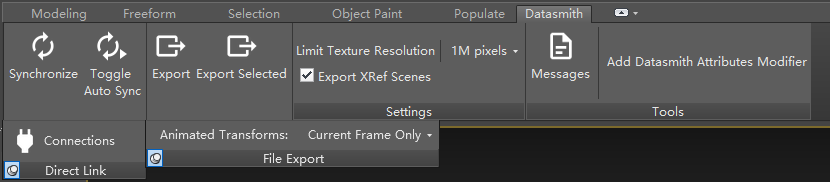
使用中文版Max的小伙伴需要在自定义界面设置,建模(石墨)工具处是不显示的,拖动对应的功能到工具栏即可:接下来教大家如何把场景导入UE5.1中。同时打开3ds Max和UE5.1,Max中选择Synchronize,等待完成过后在UE5.1中选择Direct Link导入:
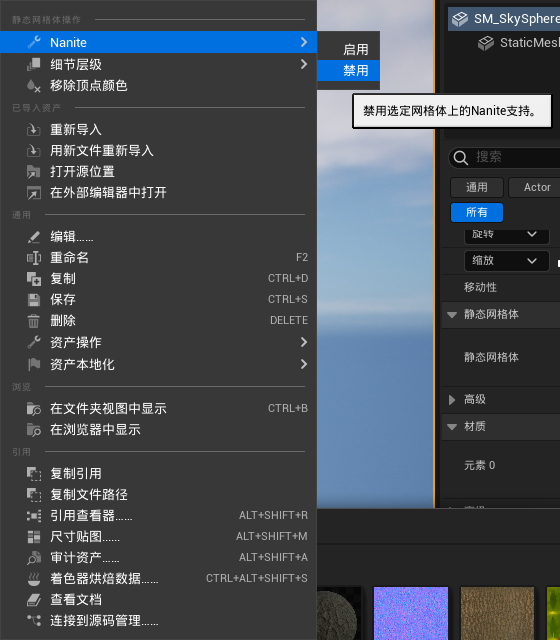
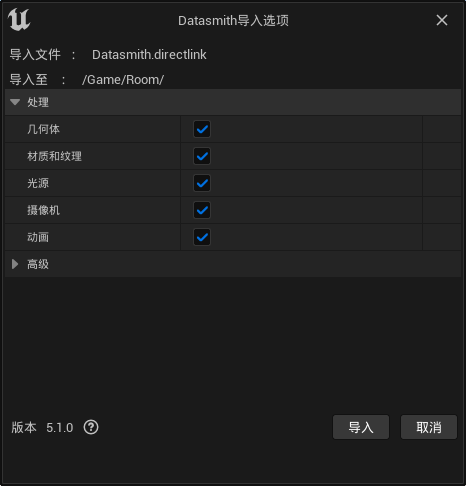
简单来介绍下新版的3ds Max Datasmith插件更新了哪些部分:(1)Direct Link支持:3ds Max的新Datasmith插件支持 Direct Link。现在可以将3ds Max项目连接到UE项目,并手动将其同步,或通过Direct Link自动同步功能自动同步
(2)全新和改进的插件兼容性
(3)对烘焙纹理分辨率的控制,烘焙的3ds Max纹理不再自动按4096分辨率导出。现在你可以将最高分辨率设置为64到4096之间的值。这可提高带有复杂材质的大型场景的导入/导出性能(4)XRef场景导出切换开关,XRef场景是从外部3ds Max文件加载到当前文件的场景。使用Datasmith导出3ds Max项目时,现在你可以决定是否同时导出XRef场景。XRef场景导出切换开关位于新的条带工具栏中
(5)改进了光源导出
- PhotometricLight和TPhotometricLight
VRaySun
(6)纹理贴图转换
3ds Max的新Datasmith插件会自动转换位图、烘焙、法线、凹凸和流程性纹理贴图总的来说这次Datasmith的更新,相当于一个新的插件了,不光对3ds Max进行了重写,也支持Cinema 4D、Revit、SketchUp Pro,Rhino 3D等软件。针对项目制作过程中的修改需要反复导入导出的问题,场景同步完美解决了频繁互导的不便。纹理控制可以避免大场景资源占用过多,用插件测试了下室内,效果还是不错的,材质错误减少了很多。UE5.1更新了非常多的功能,简单介绍下大家比较常用的功能。现在为了使大纲视图更易于导航,当上下滚动时,标题会堆叠,查看起来更简单明了。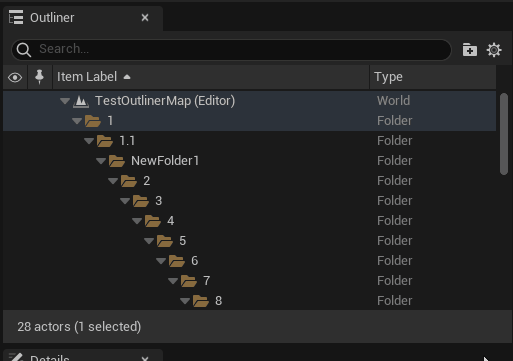
路径追踪器在UE5.1版本中包括以下功能和改进:
- 指数高度雾组件需要启用体积雾(Volumetric Fog)。局部光源默认为不投射体积阴影,必须在其设置中启用,这样会将其默认工作流程与实时光照匹配。使用参考大气(Reference Atmosphere) 后期处理体积设置可支持天空大气。此设置的启用尚不支持体积云。
固定天空光照(带环境法线)
固定光源的体积阴影
静态光源的彩色半透明阴影
静态光源的IES配置文件
✿改进了辐射缓存和第一反射光线引导的行为,在使用相同设置时质量更高。✿改进了低光照水平下的降噪器效果,方法是在Intel降噪器之前和之后应用色调映射和反向色调映射,缓解极端动态范围下的褪色问题。✿改进了体积光照贴图渲染器的质量、性能和GPU内存使用情况。
渲染器不会同时渲染整个场景的所有体积光照贴图探针,而是分批次在各个探针中推进。但是,这会中断体积光照贴图的交互式预览。
这些更改之后,只需要原始GPU内存的四分之一即可烘焙体积光照贴图,并且探针位置也得到改进,这样所需的探针数量减少了大约25%。
还有更多更新请参考官方文档,文档地址:
https://docs.unrealengine.com/5.1/zh-CN/unreal-engine-5.1-release-notesUE5.1更新了海量内容,小编介绍的也只是其中一点点,在使用中能感受到画面效果的提升,流程的简化。在针对影视方面,植物更加写实,Nanite对动态植物的支持,让庞大的场景也能非常流畅写实;在建筑方面,有更加方便的建模工具Pattern;在室内方面,全局光照,半透明反射进行史诗级优化,再也不用熬夜调材质节点了!节省大量时间的同时也提升了效果。总的来说这次UE5.1更新都是非常贴近制作的实用性内容,虽然UE5.0的表现已经可圈可点,但相对来说UE5.1操作起来更加简单、快捷,更加容易实现预想中的效果,非常期待后续的更新优化。从我们平时发的内容,大家也能感受到UE5在行业内的热潮,越来越多的人都在慢慢转向UE5。尽管有些方面还有升级的空间,但从每次的更新版本中能感受到,开发团队真的是在用心努力地开发一款优秀的引擎。小编觉得UE5无论对于游戏还是对于影视行业都是一次革命性的,在很多方面把技术向前推进了一大步。

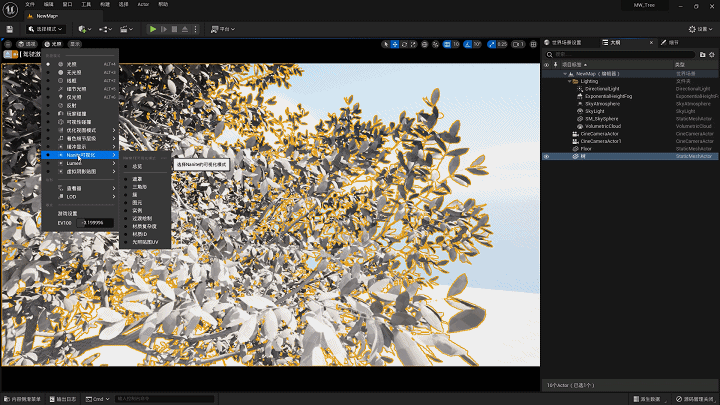
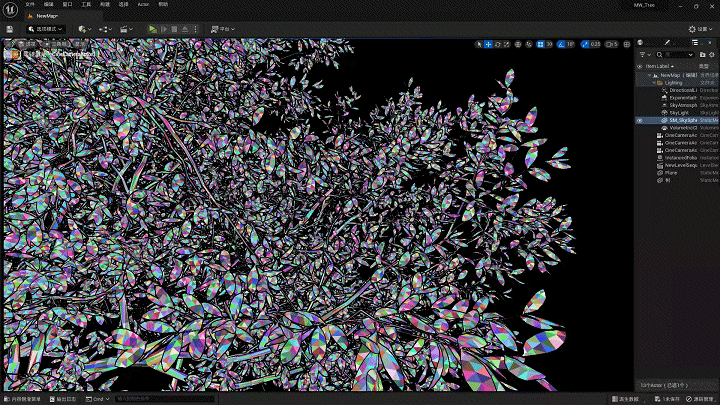

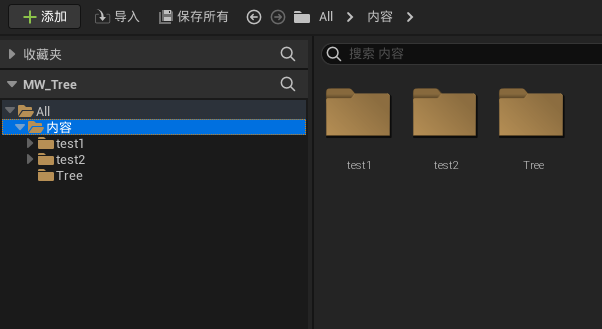
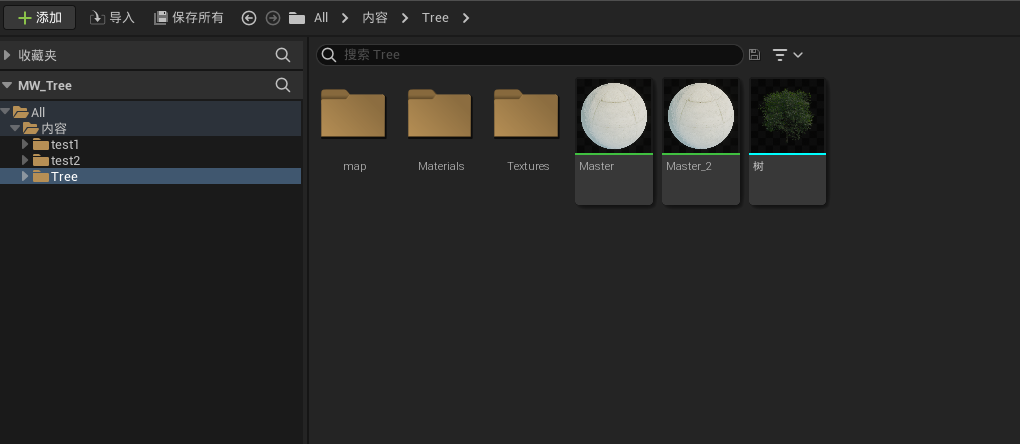
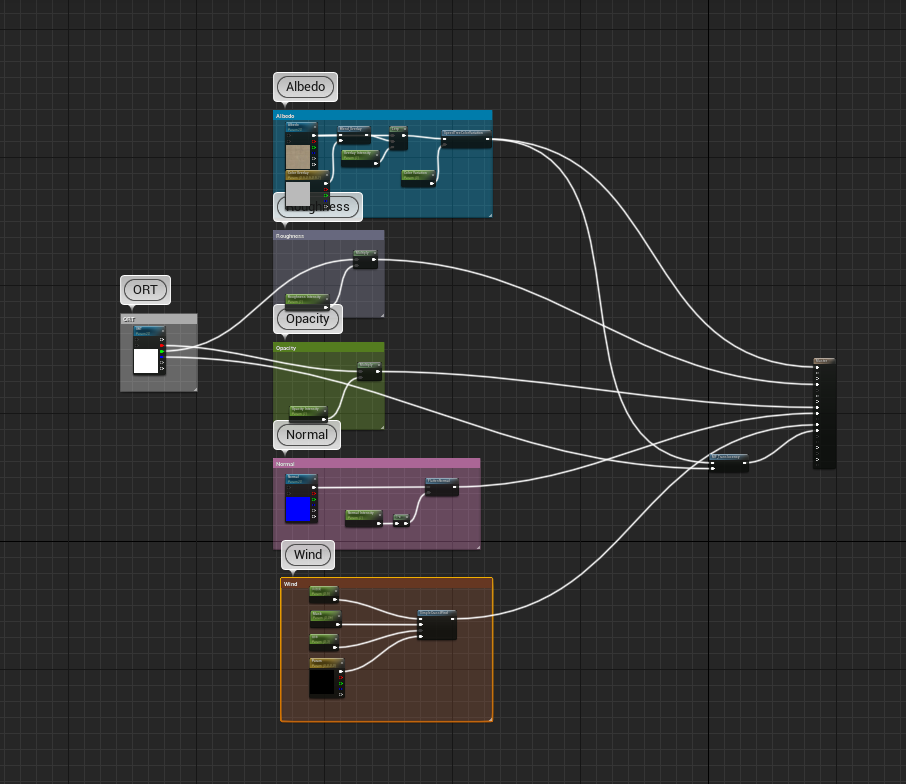
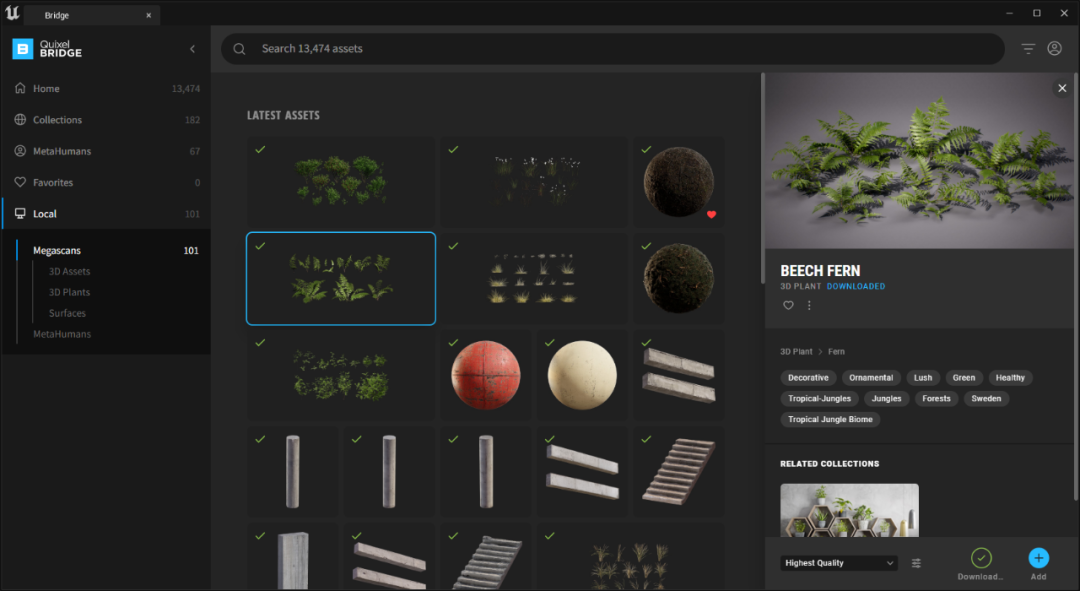
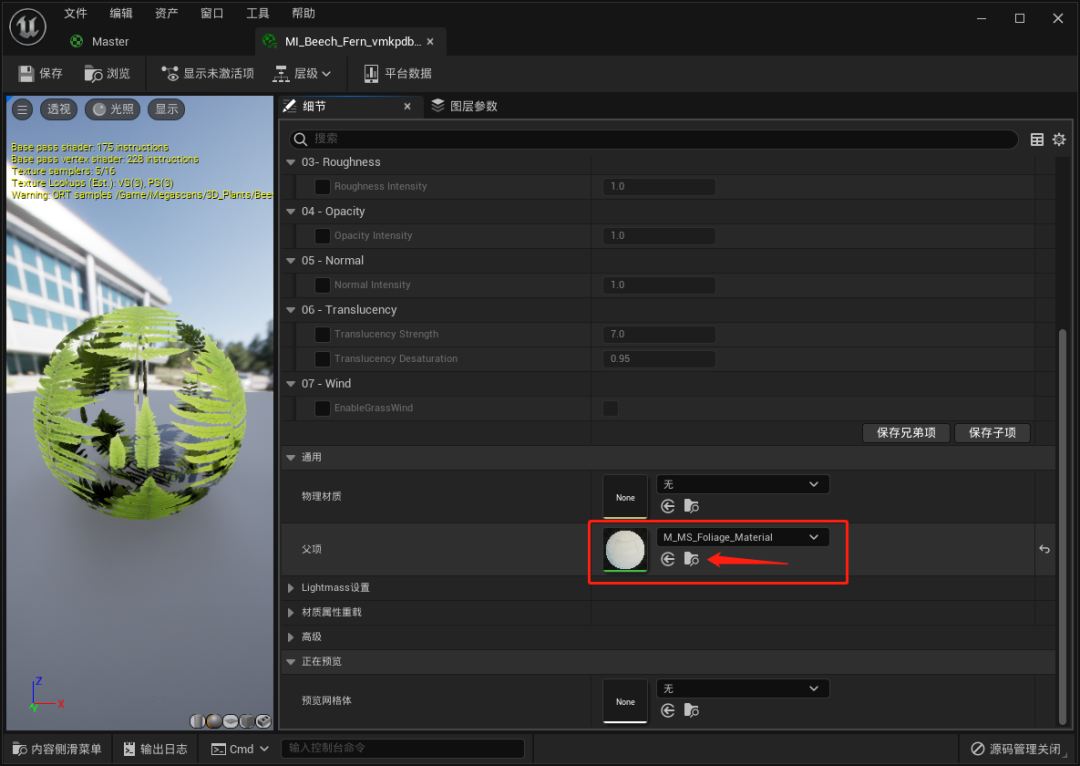
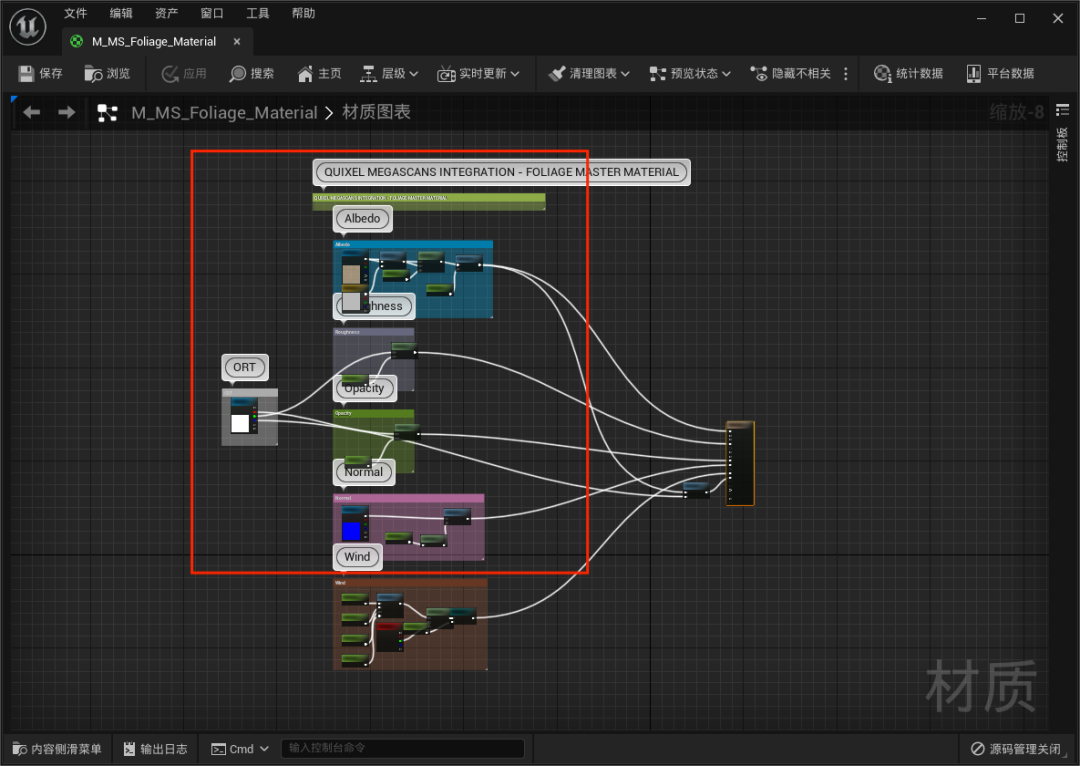
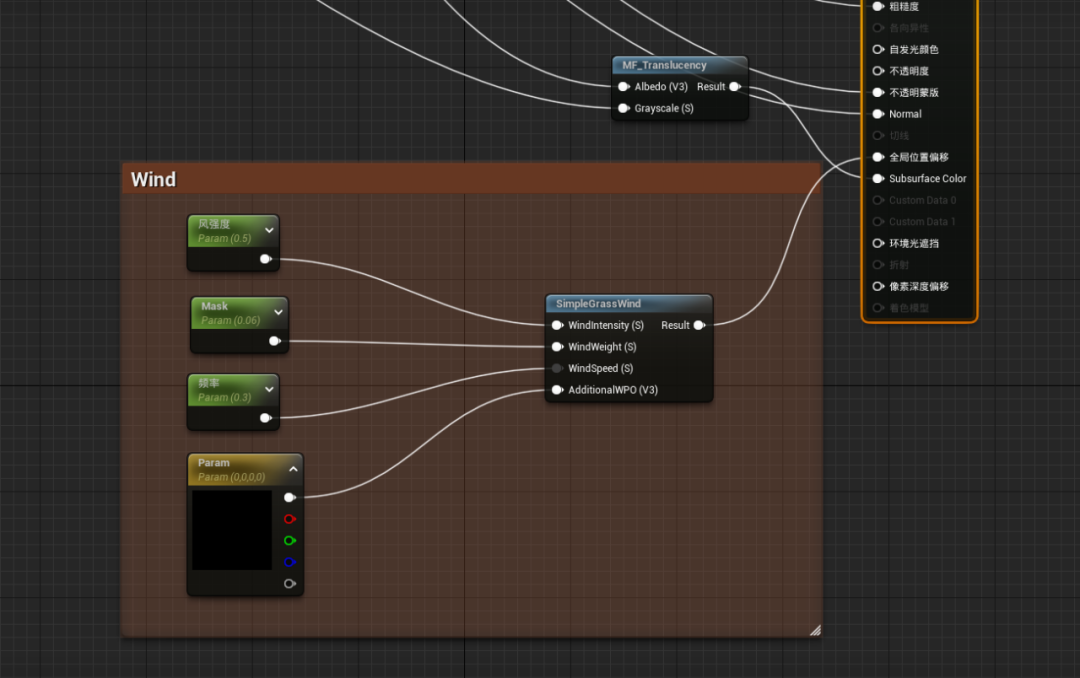
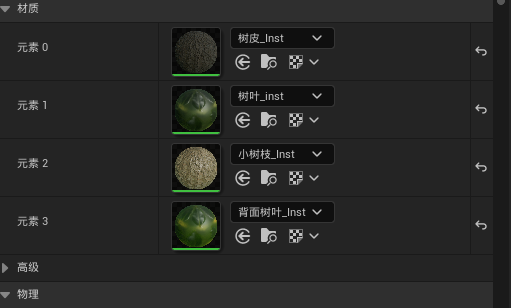
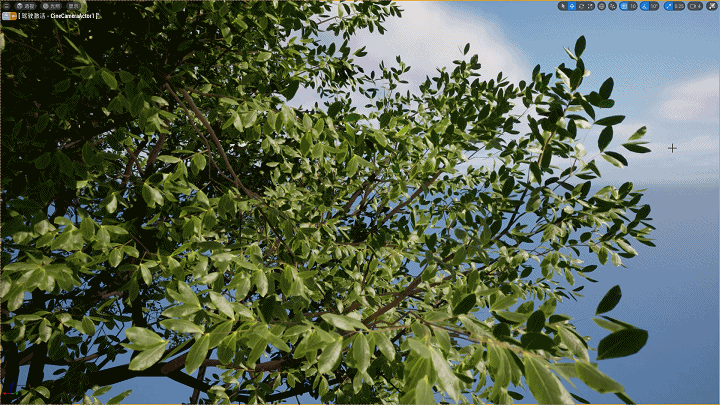
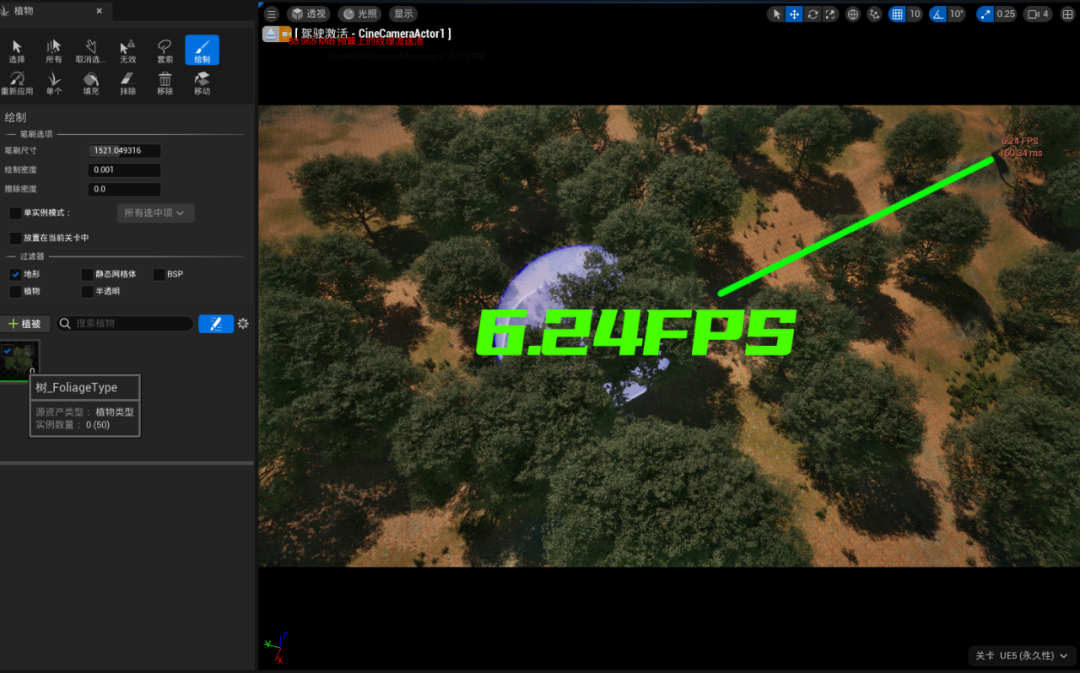
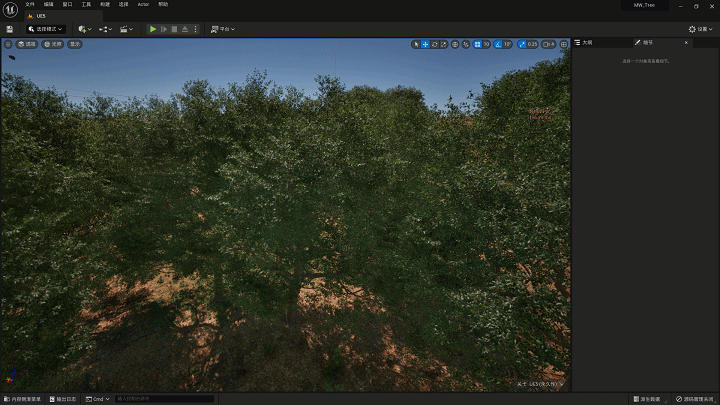
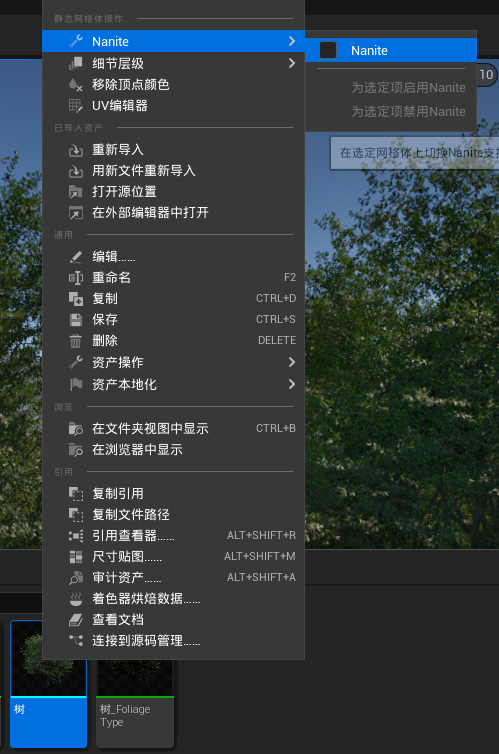
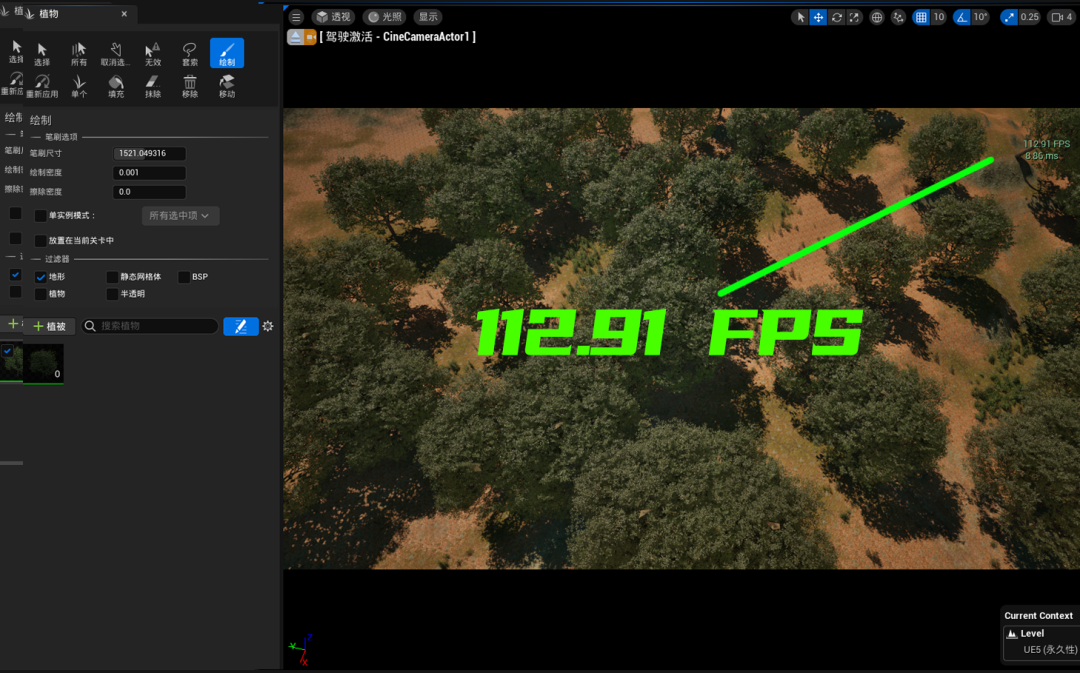
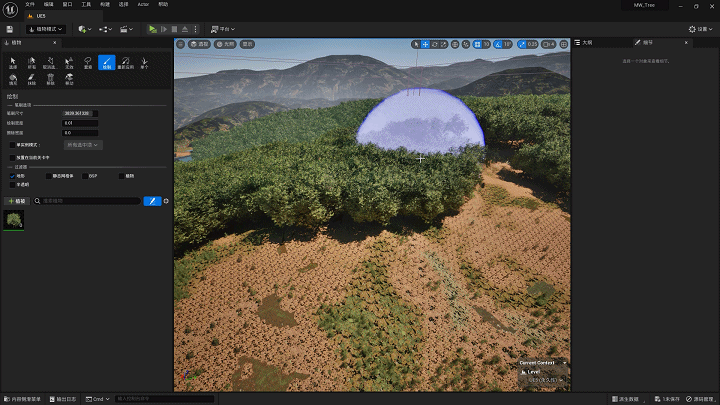
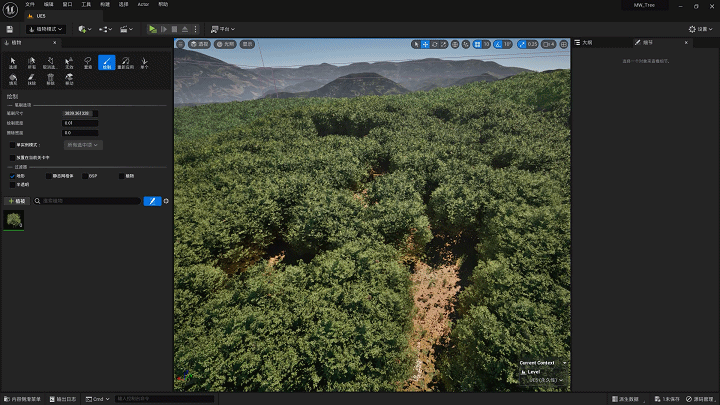
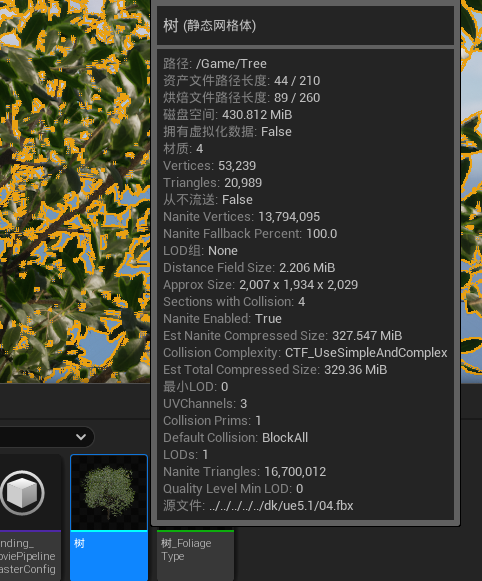


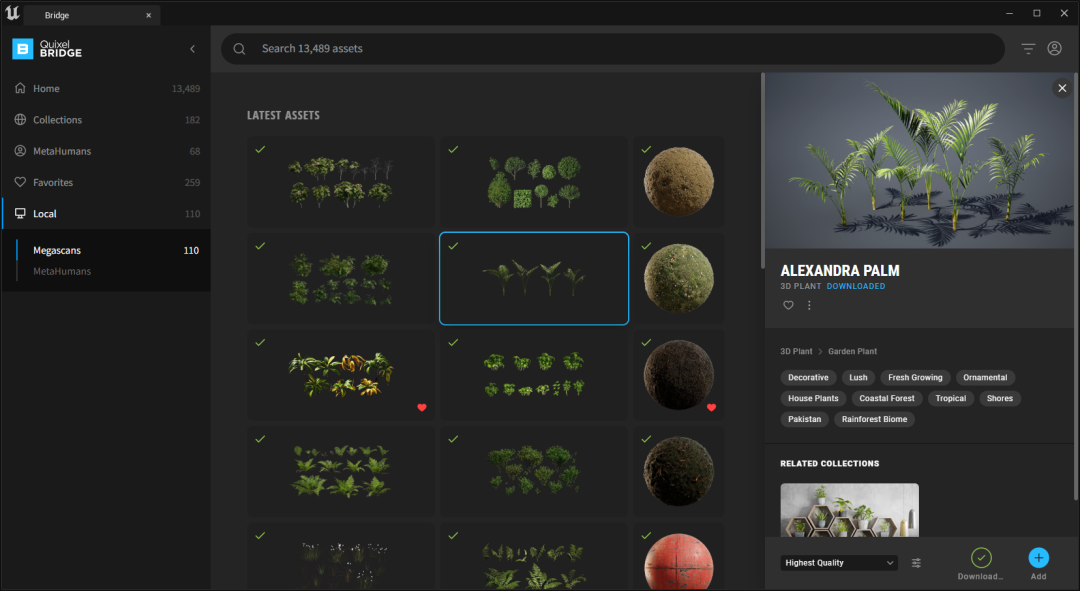
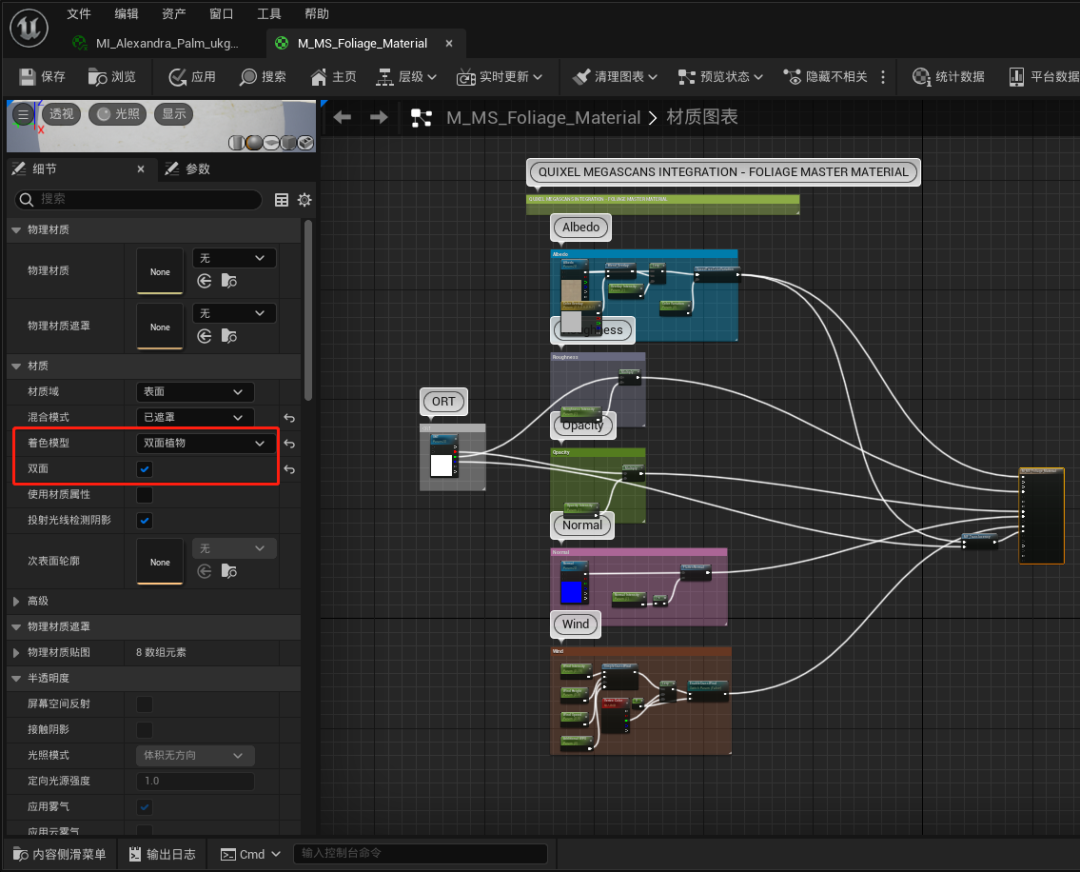

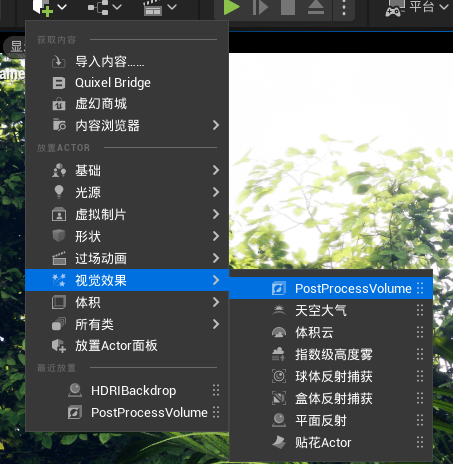
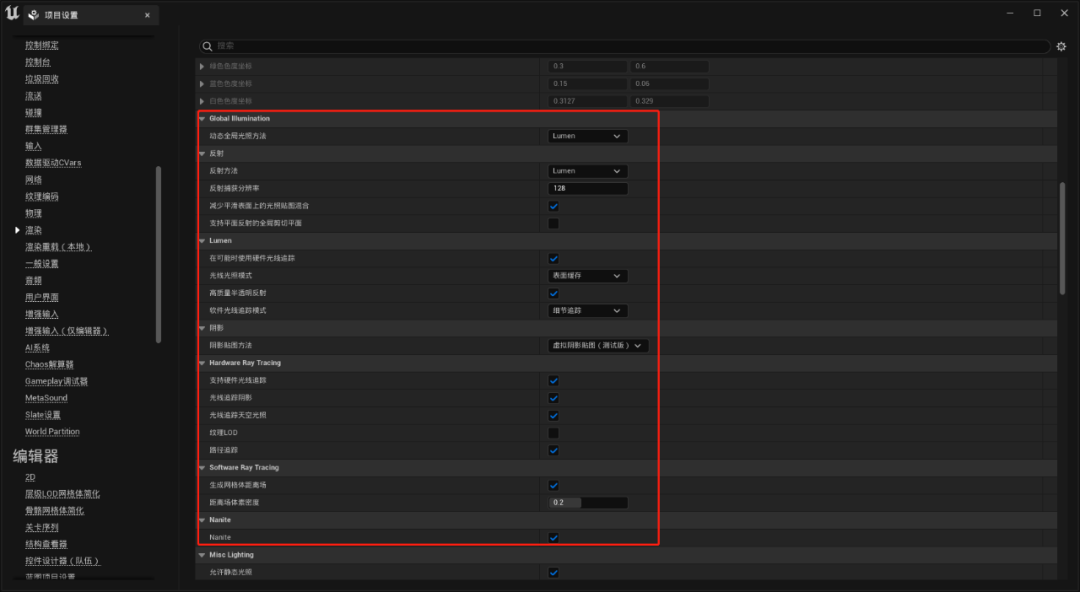
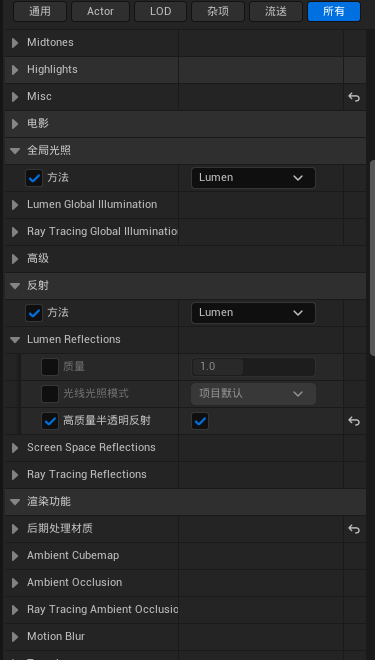
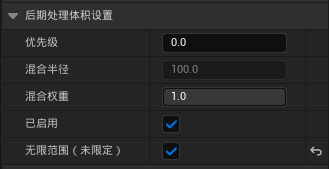
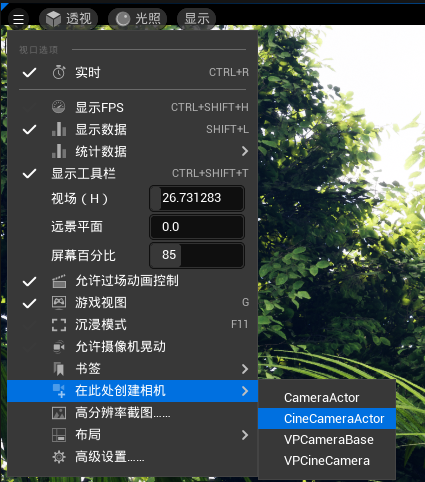



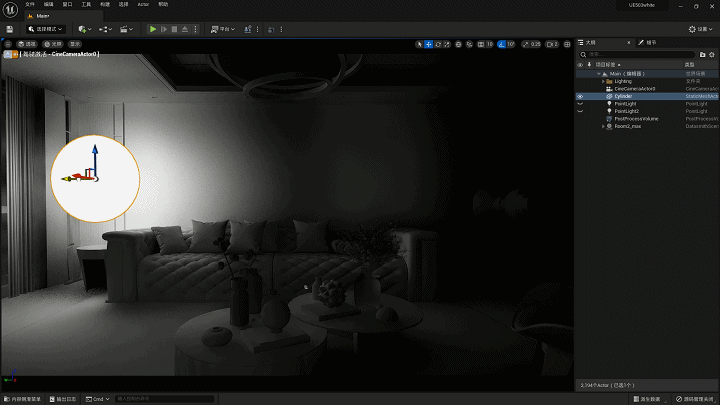
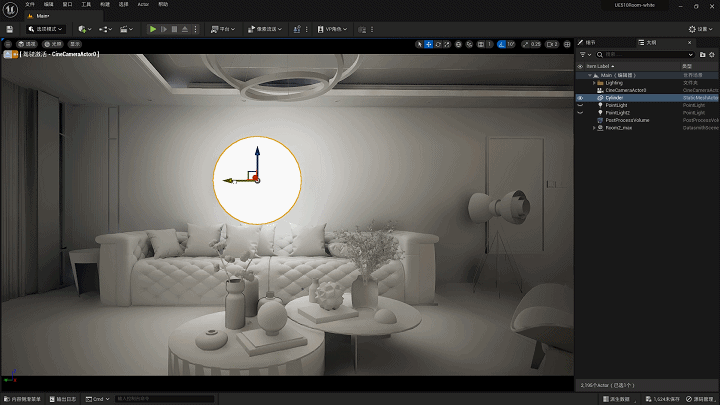




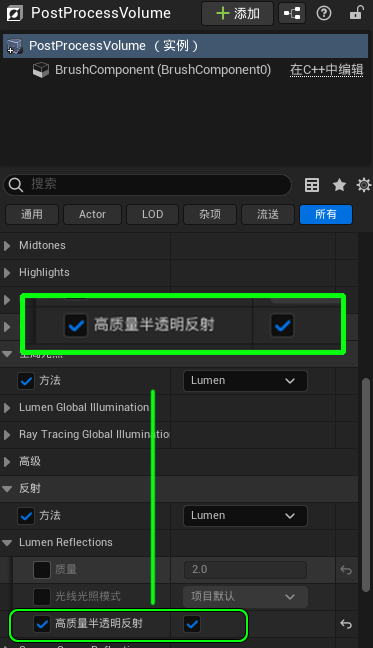


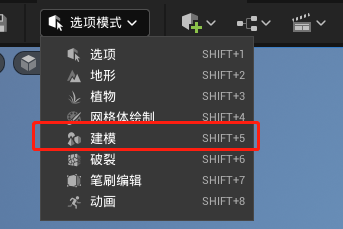


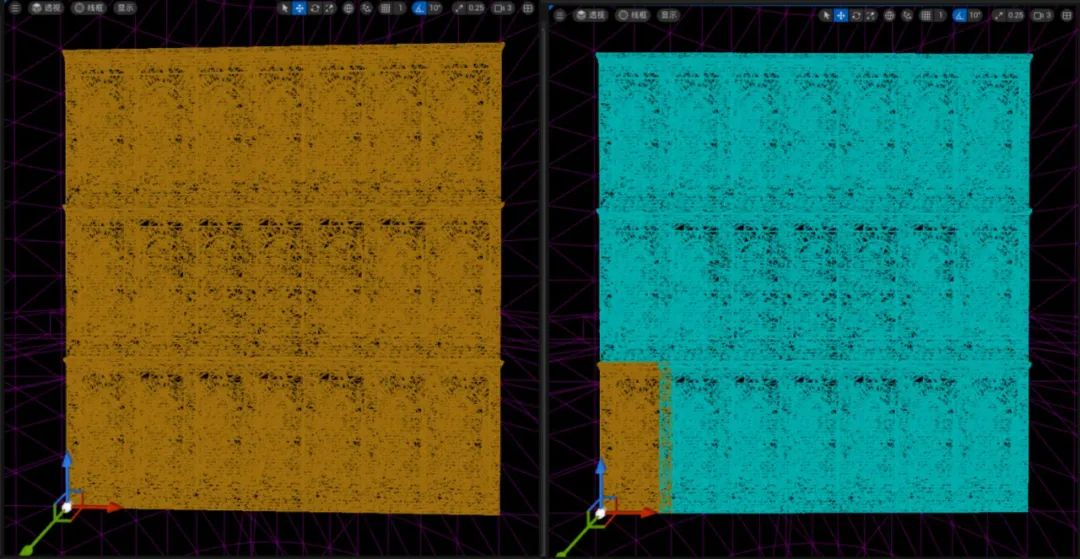
 ~
~